正版Win10系統怎么重裝?正版Win10怎么重裝教程
正版的Win10系統雖然比較貴,但系統絕對干凈和安全。所以很多用戶選擇了正版的Win10系統使用。即使正版的Win10系統操作不當或其他原因也會出現一些無法解決的問題。出現問題之后可以選擇重裝系統來解決問題,那么正版的Win10系統該怎么重裝系統呢?
具體步驟:
1、下載win10鏡像
2、備份
重裝格式化C盤,那么需要備份整個桌面上的文件,還有”下載“里面的文件,再就是你自己存的文件,另外驅動程序也記得備份。我們可以使用韓博士裝機大師的備份功能來進行備份。
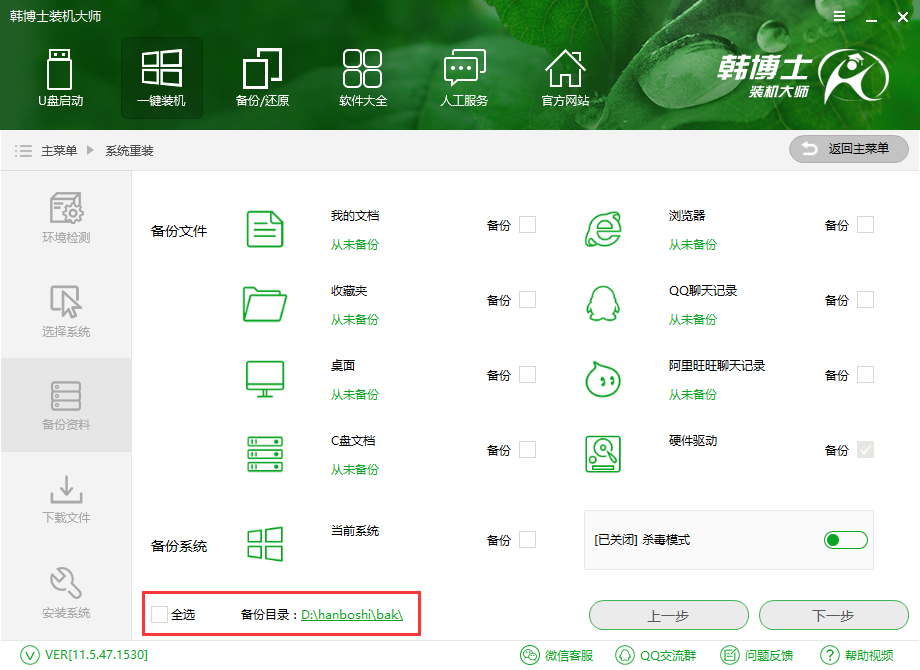
3、說明
這種情況下的重裝系統只是格式化C槽,而不會對非系統盤帶來影響,其他盤的資料無需備份。
電腦安裝正版win10系統全程攻略:
1、將下載后的系統鏡像解壓,必須解壓到系統盤以外的其他地方。
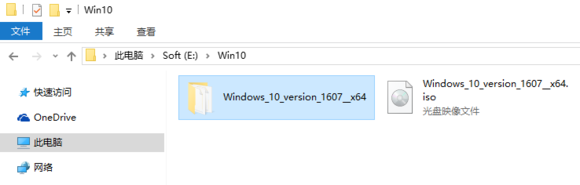
2、運行文件夾中的“setup.exe”安裝程序開始硬盤安裝。
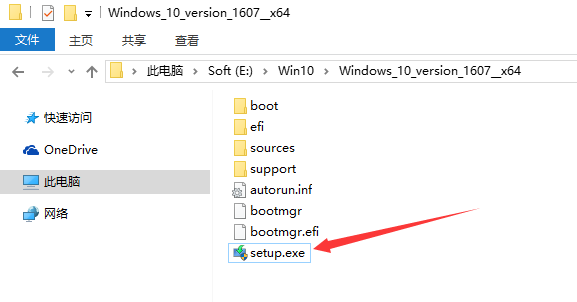
3、勾選 “不是現在” ,點擊下一步(若勾選“下載并安裝更新“會導致重裝系統花費過多的時間,而沒有實際意義。
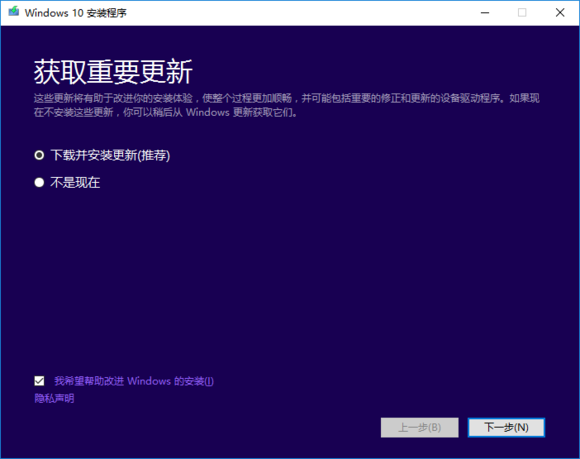
4、一些聲明與許可條款,點“接受”進行下一步。
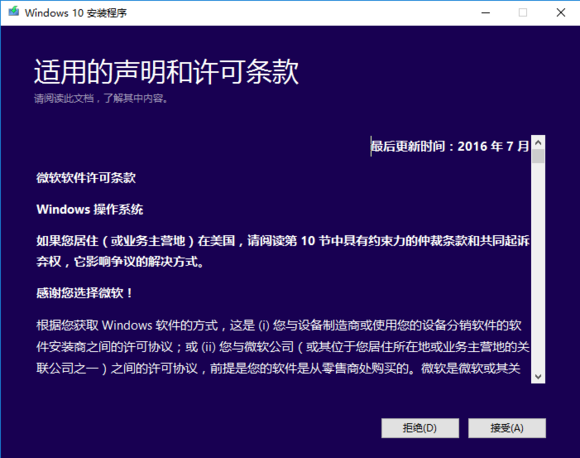
5、出現下圖,勾選選項”不保留任何內容“,有時有的選項無法勾選,點擊”下一步”,注意,這里的不保留任何內容只是對于C盤來說,選擇這個選項就是完全格式化整個C盤,不會對非系統盤造成影響的,放心選擇。
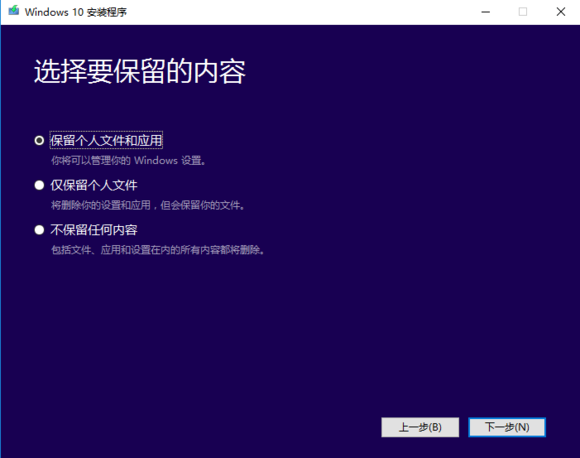
6、接著會檢測你電腦是否有足夠安裝它,一切都選擇好就點“安裝”開始安裝。
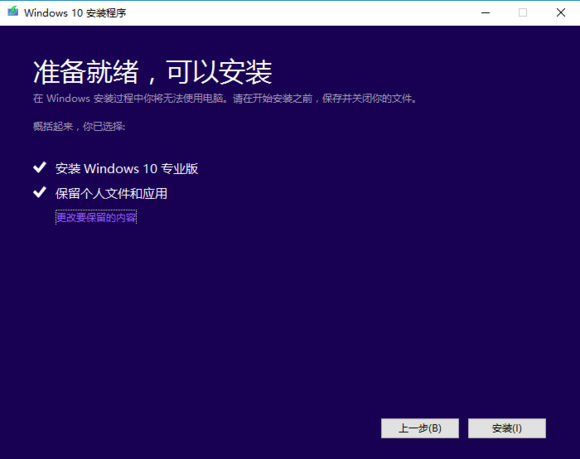
7、安裝過程中會重啟幾次,請耐心等待即可。
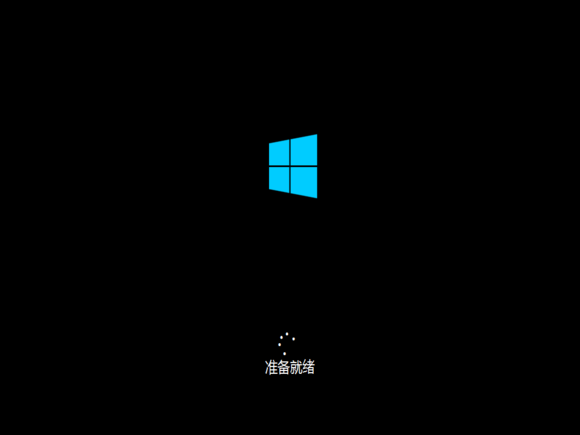
注意:此步可選擇左下角的“以后再說”,待系統安裝完成后再想辦法激活。
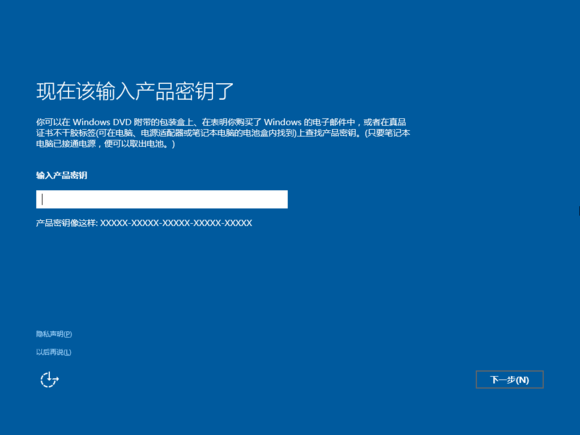
8、接下來耐心等待系統安裝完成,電腦會啟動進入Win10桌面。至此,安裝完成!
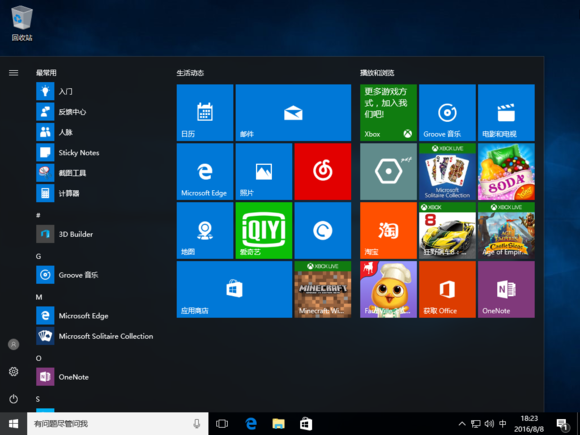
相關文章:
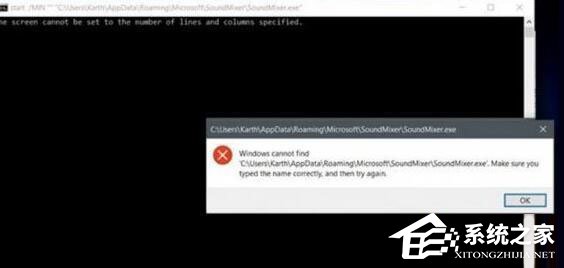
 網公網安備
網公網安備